Vijf manieren om het Windows 10 vergrendelscherm aan te passen
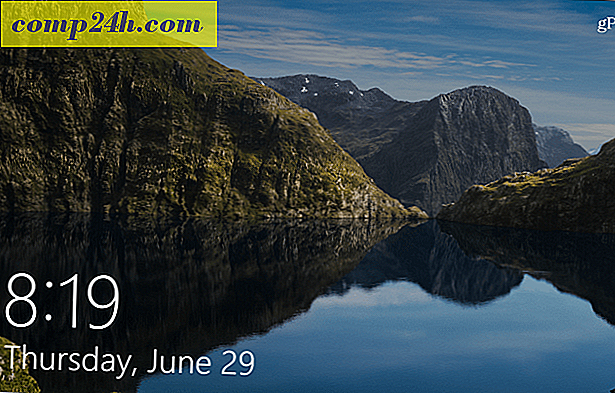
Het vergrendelscherm van Windows 10 heeft verschillende nieuwe en handige functies in vergelijking met eerdere versies. Het biedt standaard een groot aantal opties en manieren waarop u de instellingen kunt aanpassen om het aan te passen zodat het voor u het beste werkt.
Schakel Lock-schermadvertenties uit
Eén ding waarvan ik denk dat de meeste mensen het met elkaar eens kunnen zijn, is dat het niet goed is om advertenties op je vergrendelingsscherm te zien. In de onderstaande schermafbeelding ziet u bijvoorbeeld dat het bedrijf reclame maakt voor zijn eigen Microsoft Edge-browser. Dit zijn net advertenties die u vaak ziet in het menu Start voor games en andere apps uit de Windows Store.
Om de advertenties om te zetten ( suggesties zoals Microsoft ze noemt) gaat u naar Instellingen> Personalisatie> Vergrendelscherm . Zorg ervoor dat je Achtergrond is ingesteld op Afbeelding of Diavoorstelling. Schakel vervolgens de optie uit om feiten, tips, trucs en meer op het vergrendelingsscherm te krijgen. Lees ons artikel voor volledige instructies en meer: Windows 10 Lock Screen Ads uitschakelen.

Voeg Cortana toe aan het vergrendelscherm
Als je merkt dat je de digitale assistent Cortana veel gebruikt, maakt het toevoegen ervan aan het vergrendelscherm veel gemakkelijker toegang. U hoeft niet eens eerst op uw pc in te loggen. Je moet ervoor zorgen dat de "Hey Cortana" -functie is ingeschakeld en dan in zijn instellingen a springen en de schakelaar omdraaien om hem toe te voegen. Lees voor volledige stapsgewijze instructies: Windows 10 Tip: zet Cortana op het vergrendelscherm

Verberg uw e-mailadres op het vergrendelscherm
Sinds de Windows 10-jubileumupdate kunt u met Microsoft uw e-mailadres verbergen in zowel de vergrendelings- als de inlogschermen. Als u privacybewust bent en uw laptop op een openbare locatie gebruikt, wilt u misschien niet dat uw e-mailadres zichtbaar is voor iedereen. Het gave ding verbergt dat het gemakkelijk is. Ga naar Instellingen> Accounts> Aanmeldingsopties> Privacy en schakel Accountdetails weergeven (bijv. E-mailadres) in op het inlogscherm .

Verander de achtergrond
Als u het vergrendelscherm wilt opvullen, kunt u een ding instellen om een andere achtergrond weer te geven. Ga gewoon naar Instellingen> Personalisatie> Vergrendelscherm . Selecteer vervolgens onder Achtergrond afbeelding, Windows-spot of Diavoorstelling.

De optie Diavoorstelling is cool als u een verzameling afbeeldingen van familie-uitstapjes of andere evenementen wilt gebruiken. Er zijn ook geavanceerde instellingen zoals je camerarol van OneDrive en meer.

Bing dagelijkse afbeeldingen
Hoewel Bing niet 's werelds populairste zoekmachine is, biedt het wel enkele geweldige afbeeldingen dagelijks op de voorpagina. Bekijk de app Amazing Lock Screen en stel je vergrendelingsscherm in op de dagelijkse Bing-afbeelding.

Wat voor elk platform als "beter" wordt beschouwd, varieert natuurlijk van gebruiker tot gebruiker, maar hopelijk kunnen deze tips u helpen bij het maken van aanpassingen die het beste bij u passen.
Wat is je favoriete aanpassing voor het vergrendelingsscherm van Windows 10? Laat hieronder een reactie achter en laat ons uw mening weten!





